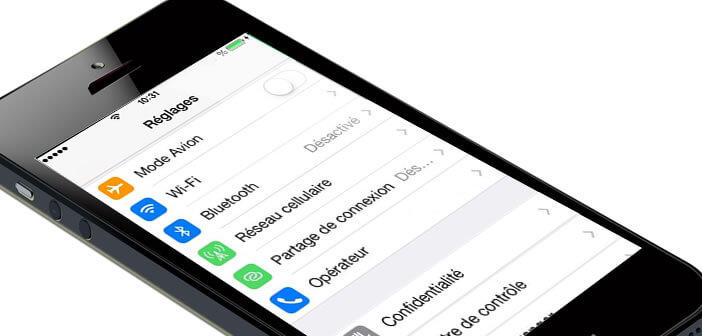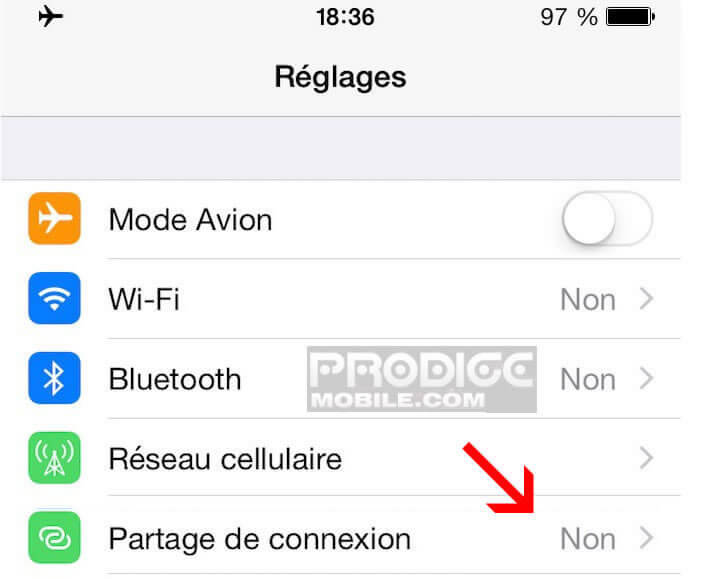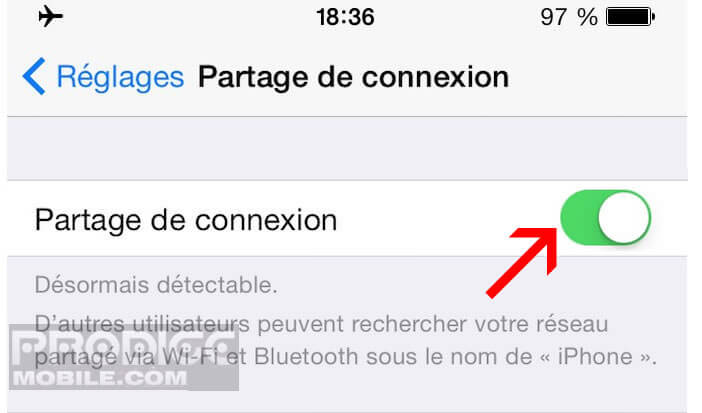On y pense pas toujours mais l’iPhone peut faire office de box internet en vacances ou lors de vos déplacements. Grâce à la fonction Personal Hotspot vous pouvez partager votre connexion internet 3G ou 4G avec votre Mac en toute simplicité. Tout se fait automatiquement, vous n’avez à entrer ni login, ni mot de passe et surtout rien à paramétrer.
Partager la connexion internet de son smartphone
Les performances de l’iPhone ne cessent de s’améliorer d’année en année. Grâce à son équipement complet (GPS, Wi-Fi, 4G, lecteur audio-vidéo, capteur photo) le smartphone d’Apple a déjà remplacé le baladeur, l’appareil photo, la console de jeu et même parfois l’ordinateur dans notre vie quotidienne. On peut d’ailleurs se demander si ces produits continueront à exister dans les années à venir. Néanmoins pour certaines tâches, les ordinateurs surclassent les smartphones même les plus performants. Quand on a des gros travaux à réaliser sous Word, on est bien content d’avoir un ordinateur portable avec soi. Encore faut-il disposer d’une connexion internet en voyage.
Créer son point d’accès à internet
Dans un monde où être connecté en permanence est devenu la norme, difficile d’imaginer travailler sur son ordinateur sans connexion internet. Si vous êtes en vacances ou en déplacement dans une zone sans aucun Wi-Fi, votre iPhone pourrait vous être d’un grand secours. Grâce à la fonction partage de connexion, ce dernier va se transformer en routeur Wi-Fi. Si en plus vous êtes équipé d’un Mac avec OS X Yosemite (ou supérieur), la fonctionnalité Personal Hotspot vous permettra d’utiliser encore plus facilement le partage de connexion de votre iPhone. Vous pourrez ainsi accéder à internet depuis votre Mac sans vous soucier des paramètres de connexion. Tout se fait automatiquement.
Activer Personal Hotspot sur iPhone
Avant de commencer, il faudra vous assurer de disposer d’iOs 8.1 ou supérieur sur votre iPhone. Pensez également à vérifier que votre forfait mobile autorise l’utilisation du partage de connexion internet. Si c’est le cas, faîtes attention aux gros téléchargements. A la différence d’une Box internet, les opérateurs assortissent leurs forfaits mobiles de limites (quotas de données à respecter).Faîtes donc très attention à votre consommation de data. Enfin dernier point, Personal Hotspot ne peut fonctionner que si vous utilisez le même compte iCloud sur votre Mac et sur votre iPhone.
- Cliquez sur l’icône Réglages de votre iPhone
- Sélectionnez ensuite iCloud et vérifiez bien que votre smartphone est connecté au service de stockage en ligne d’Apple
- Retournez sur la page d’accueil des Réglages
- Cliquez ensuite sur Partage de connexion
- Appuyez sur le bouton Partage de connexion pour l’activer.
Comment utiliser Personal Hotspot sur un Mac
Maintenant que le partage de connexion est activé sur votre iPhone, direction le Mac.
- Cliquez sur l’icône Wi-Fi qui se trouve à gauche de l’horloge dans la barre de menu de votre Mac
- Dans la rubrique Personal Hotspot, vous devriez voir apparaître le nom de votre téléphone
- Cliquez sur celui-ci
Et c’est tout. Vous n’avez rien à paramétrer, ni même de mot de passe à rentrer. La connexion s’établit automatiquement. Apple utilise les identifiants de votre compte iCloud pour autoriser ou non l’accès à votre réseau Wi-Fi. A noter qu’il est également possible d’utiliser le partage de connexion en bluetooth. Quel que soit le mode utilisé pensez à brancher votre iPhone à une prise électrique. Le partage de connexion est un gros consommateur d’énergie.